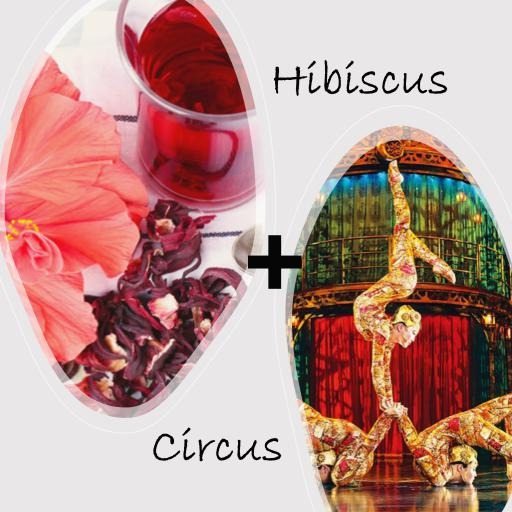| 일 | 월 | 화 | 수 | 목 | 금 | 토 |
|---|---|---|---|---|---|---|
| 1 | 2 | 3 | 4 | 5 | ||
| 6 | 7 | 8 | 9 | 10 | 11 | 12 |
| 13 | 14 | 15 | 16 | 17 | 18 | 19 |
| 20 | 21 | 22 | 23 | 24 | 25 | 26 |
| 27 | 28 | 29 | 30 |
Tags
- CellPin
- 기초확률론
- HookNet
- airflow
- 백신후원
- aiffel exploration
- 도커
- vscode
- Decision Boundary
- 프로그래머스
- docker exec
- AIFFEL
- 오블완
- GIT
- logistic regression
- IVI
- docker
- Pull Request
- ssh
- Jupyter notebook
- Multi-Resolution Networks for Semantic Segmentation in Whole Slide Images
- docker attach
- 사회조사분석사2급
- 티스토리챌린지
- 히비스서커스
- cocre
- numpy
- WSSS
- 코크리
- cs231n
Archives
- Today
- Total
히비스서커스의 블로그
[Linux] 리눅스에서 GDrive 설정 및 Google Drive 연동 가이드 (feat. gdrive) 본문
Programming/Linux
[Linux] 리눅스에서 GDrive 설정 및 Google Drive 연동 가이드 (feat. gdrive)
HibisCircus 2024. 11. 15. 22:42728x90
구글드라이브의 폴더를 공유 받았을 때 리눅스 명령어로 받는 방법을 정리해보았다.
1. gdrive를 먼저 다운로드 해준다.
https://github.com/glotlabs/gdrive/releases 옆의 링크에서 gdrive_linux-x64.tar.gz를 찾아서 링크를 복사한다.

wget 명령어로 다운로드를 해준다.
wget [복사한 다운로드 링크] -O gdrive
tar.gz 파일은 압축 파일이므로 아래와 같이 압축을 풀어준다.
tar -xvzf gdrive
그 후, 아래의 명령어로 /usr/local/bin에 gdrive 파일을 옮겨주고 실행 권한을 주면 사용가능하다.
# 이동
sudo mv gdrive /usr/local/bin/
# 실행 권한 추가
sudo chmod +x /usr/local/bin/gdrive
gdirve에 google 로그인을 하려면 아래와 같은 명령어를 해준다.
gdrive account add
이후 Google API를 사용하기 위해
1. Google Cloud Console에 로그인
- Google Cloud Console에 로그인합니다.
- Google 계정이 필요합니다. 계정이 없다면 생성합니다.
2. 새 프로젝트 만들기
- 좌측 상단의 프로젝트 선택 드롭다운 메뉴를 클릭합니다.
- 새 프로젝트 만들기를 클릭하고 프로젝트 이름을 입력한 후, 만들기를 클릭합니다.
3. OAuth 2.0 클라이언트 ID 생성
- API 및 서비스 > 사용자 인증 정보로 이동합니다.
- 사용자 인증 정보 만들기 버튼을 클릭한 후 OAuth 클라이언트 ID를 선택합니다.
- 동의 화면 구성을 요구할 수 있습니다. 필요에 따라 간단한 정보를 입력하고 저장합니다.
- 애플리케이션 유형에서 기타를 선택하고, 적절한 이름을 입력한 후 만들기를 클릭합니다.
- 생성된 클라이언트 ID와 클라이언트 비밀이 표시됩니다. 클라이언트 ID와 클라이언트 비밀을 복사합니다.
4. gdrive에 클라이언트 ID 및 비밀 입력
이제 터미널로 돌아가서 gdrive account add 명령어에 의해 요청받은 Client ID와 Client Secret을 붙여넣고 Enter를 누릅니다.
5. 승인 및 인증 완료
- 요청된 URL을 따라가서 gdrive가 Google Drive에 접근할 수 있도록 승인합니다.
- 승인이 완료되면, gdrive가 인증 정보를 저장하고 사용할 준비가 완료됩니다.
와 같은 방법을 진행해주면 된다.
728x90
'Programming > Linux' 카테고리의 다른 글
| [Linux] 리눅스 터미널에서 파일 링크로 파일 다운로드(feat. aria2, mega) (0) | 2023.02.22 |
|---|---|
| [Linux] jupyter notebook을 통한 서버 침입 (feat. docker container network를 host로 설정하기) (0) | 2022.06.09 |
| [Linux] 리눅스 설치 후 마운트하기 (0) | 2022.05.30 |
| [Ubuntu] 고정 IP 설정하기 (0) | 2022.05.12 |
| [Ubuntu] ubuntu 18.04 login loop 해결 방법 모음 (0) | 2022.04.28 |